pycharm远程连接服务器运行pytorch的过程详解
作者:编码的凯文
Linux部署pytorch
背景介绍
不同的开源代码可能需要不同的实验环境和版本,这时候的确体现出Anaconda管理环境的好处了,分别搞一个独立环境方便管理。
有的教程建议选择较旧的版本,但笔者建议在条件允许的情况下安装最新版,本次是打算使用扩散生成库diffuser库,但在torch1.13+cu117版本下会报类型错误,多亏有ai,很快定位到了是torch版本过低问题,但更新的torch也需要更高版本的cuda,因为服务器不是笔者自己在用,贸然升级cuda可能爆发组内矛盾,所以顺路也解决了虚拟环境内如何安装cuda的问题。
Anaconda安装
本次服务器上已有Anaconda,有关方法可见Linux服务器上安装Anaconda,大致步骤是到官网查找需要的版本连接,使用wget方法下载,安装后添加环境变量。
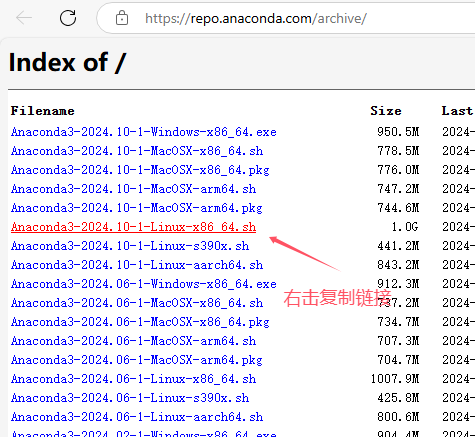
Linux安装pytorch
剩下方法与Windows中安装pytorch几乎完全一样,conda create -n 环境名 python=3.9创建conda环境后,到pytorch官网找合适的版本下载。
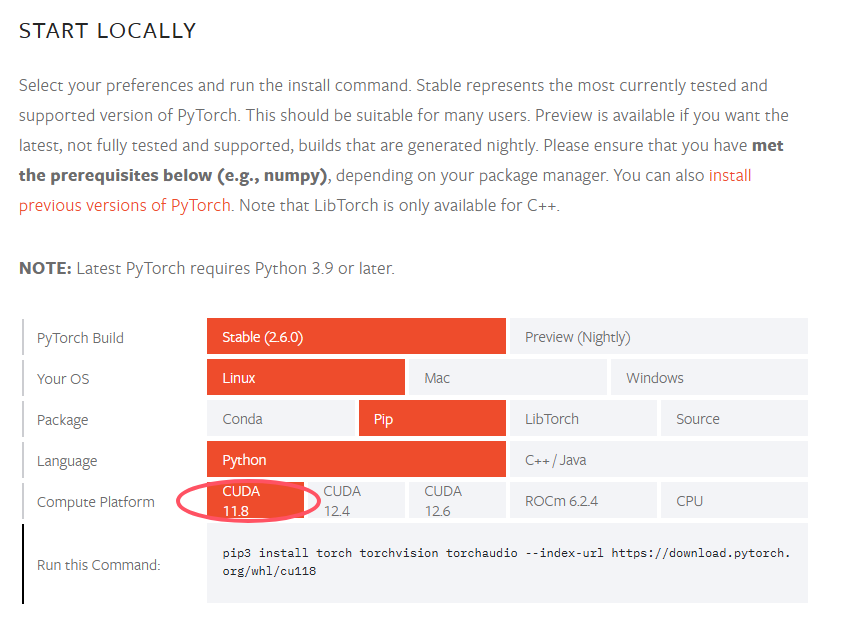
安装时注意版本即可,服务器虚拟环境中输入命令后即可顺利安装。
虚拟环境安装cuda
参照安装cudatoolkit,首先使用conda actviate 环境名进入先前创建的环境,出现下图前缀变换说明切换成功:

先使用nvidia-v查看本机的显卡信息:

后续下载安装的cuda版本不能高于该CUDA版本,使用conda search cudatoolkit查找可以安装的cuda版本:

查找到想要的版本后,直接在当前环境使用conda install cudatoolkit=11.8.0安装即可。
到此服务器的虚拟环境中已具有pytorch+cuda全部所需条件。
pycharm连接服务器
Linux系统无可视化界面,更无编程所需的IDE,使用IDE远程连接服务器编程十分必要,实现的方式也多种多样。
文件选项内远程开发就有选项,通过ssh连接
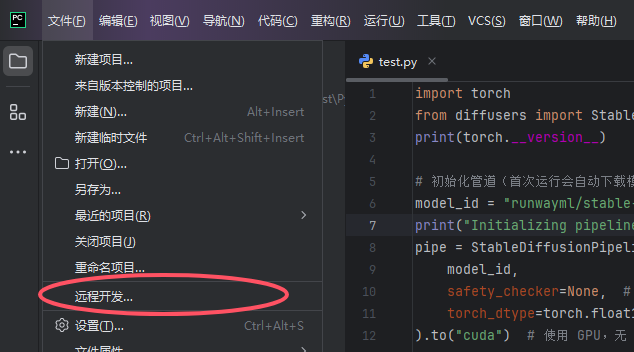
但该方法笔者还没成功,涉及证书问题,不过发现了另外一种方法,可用ssh连接远程服务器的解释器,使用如下步骤即可:
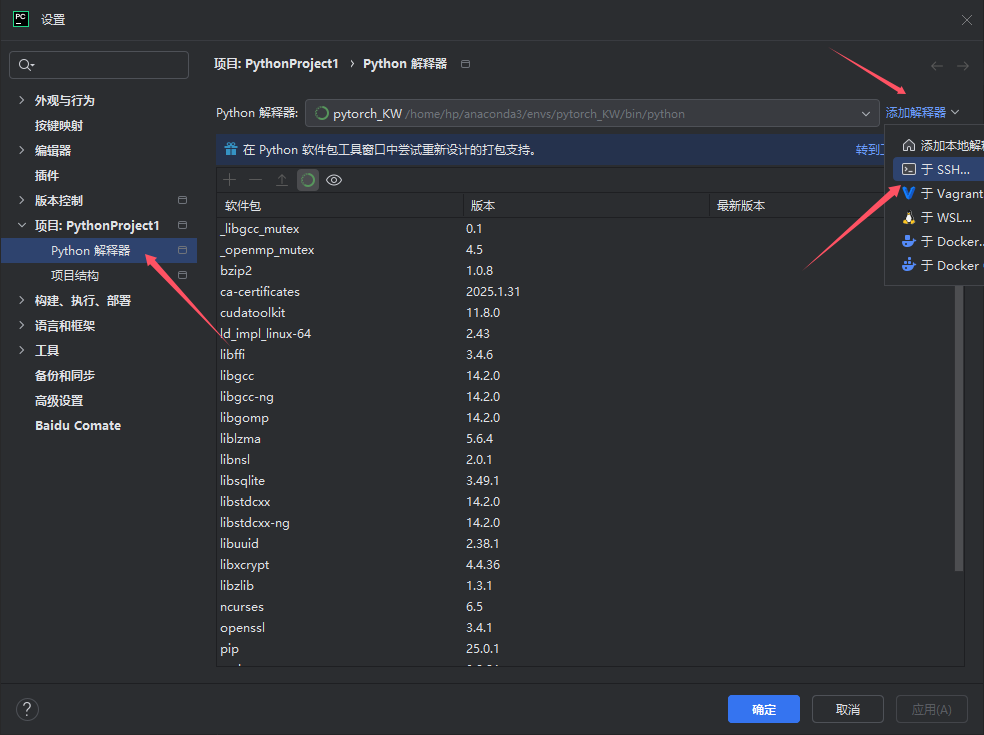
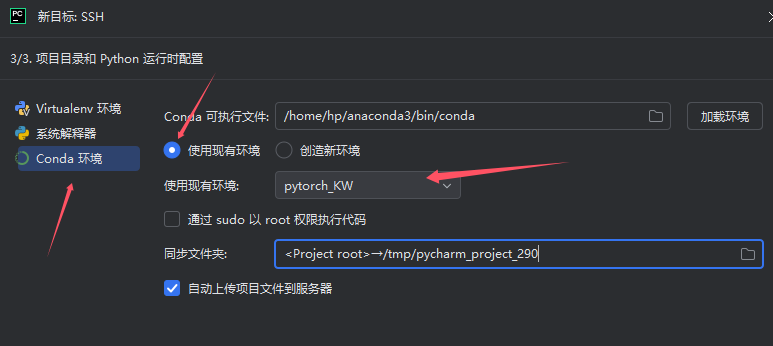
大致原理为使用ssh协议将本地文件上传到服务器上,服务器执行文件后结果返回给pycharm,服务器端的文件位置可通过同步文件夹选项设置。
执行代码
import torch print(torch.__version__)
得到如下输出说明实验成功:

总结
以上就是pycharm远程连接服务器运行pytorch的过程详解的详细内容,更多关于pycharm远程连接运行pytorch的资料请关注脚本之家其它相关文章!
